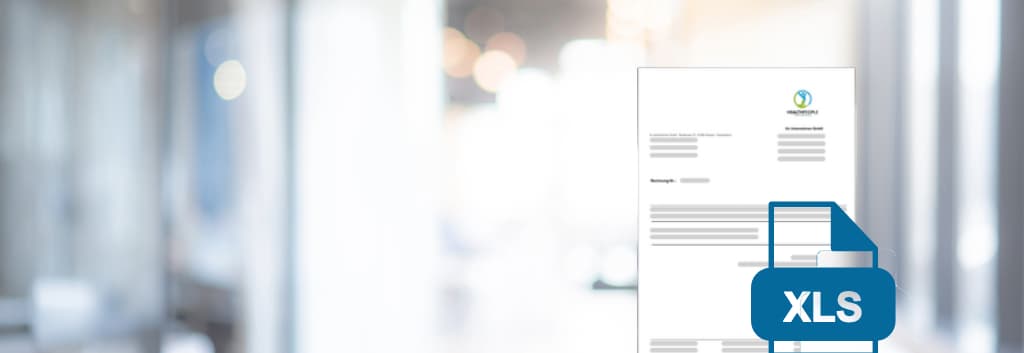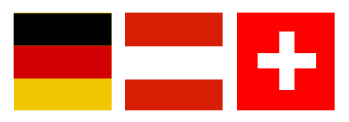Die Arbeitszeiterfassung mit Excel bietet eine praktische und kostengünstige Möglichkeit für Unternehmen jeder Größe, die Arbeitszeiten präzise zu dokumentieren und zu analysieren. Unsere kostenlose Excel Vorlage für die Arbeitszeiterfassung ermöglicht es dir schnell und einfach mit der Zeiterfassung zu starten.
Kostenlose Vorlage zur Arbeitszeiterfassung mit Excel herunterladen
Für eine schnelle und unkomplizierte Zeiterfassung bieten wir eine kostenlose Excel-Vorlage an, die du ohne Angabe einer E-Mail-Adresse herunterladen kannst. Diese Vorlage ist ideal für Unternehmen und Freelancer, die eine einfache und sofort einsatzbereite Lösung suchen, um ihre Arbeitszeiten zu dokumentieren.
Kostenlose Vorlage für mehrere Mitarbeiter (ohne Pausenzeiten)

Einfach die Excel-Tabelle herunterladen und Zeiten direkt in der Excel Tabelle eintragen. Eine Anmeldung ist nicht erforderlich. Die bundesweiten Feiertage sind bereits berücksichtigt. Feiertage der Bundesländer und regionale Feiertage müssen Sie individuell ergänzen.
Kostenlose Vorlage für mehrere Mitarbeiter (mit Pausenzeiten)
Erfassen Sie Arbeitszeiten und Pausen, um die Arbeitsleistung präzise zu dokumentieren. Die Pausenzeiten werden automatisch von der täglichen Arbeitszeit abgezogen.

Kostenlose Vorlage für mehrere Mitarbeiter (mit Überstunden)
Das Wichtigste in Kürze:
- Flexibel und anpassbar: Excel ermöglicht es, Zeiterfassungstabellen individuell zu gestalten und an spezifische Anforderungen anzupassen, ob für persönliche Nutzung, Projekte oder Teamarbeit.
- Automatische Berechnungen: Mit eingebauten Formeln können Arbeitszeiten, Pausenzeiten und Überstunden automatisch berechnet werden, was die Genauigkeit erhöht und Zeit spart.
- Kostengünstig: Da Excel oft bereits in Unternehmen vorhanden ist, entstehen keine zusätzlichen Kosten für spezielle Zeiterfassungssoftware.
- Einfache Visualisierung und Analyse: Excel bietet Werkzeuge wie Diagramme und Pivot-Tabellen, um erfasste Arbeitszeiten leicht zu visualisieren und detaillierte Auswertungen vorzunehmen.
Grundlagen der Arbeitszeiterfassung
Excel ist nicht nur wegen seiner Verfügbarkeit in den meisten Unternehmen, sondern auch wegen seiner Flexibilität und Anpassbarkeit ideal für die Arbeitszeiterfassung. Mit Funktionen zur automatischen Berechnung von Arbeitszeiten, Pausen und Überstunden kannst du effektiv die Arbeitszeiterfassung in Excel gestalten.
Mit den integrierten Formeln und Funktionen können Arbeitszeiten, Überstunden und Pausenzeiten genau erfasst werden. Zudem ist Excel leicht zugänglich, da es in vielen Unternehmen bereits vorhanden ist und keine zusätzlichen Kosten verursacht. In dem Referentenentwurf des Bundesministeriums für Arbeit und Soziales (BMAS) wird Excel als ein Beispiel für ein einfaches und zugängliches Werkzeug zur Arbeitszeiterfassung genannt.
Im Vergleich zu spezialisierten Zeiterfassungs-Apps bietet Excel eine größere Flexibilität, erfordert jedoch ein gewisses Maß an Grundkenntnissen in der Tabellenkalkulation. Während spezialisierte Apps oft über zusätzliche Funktionen wie integrierte Berichte und mobile Erfassung verfügen, können Benutzer in Excel die Tabellen ganz nach ihren eigenen Bedürfnissen gestalten und anpassen. Dies macht Excel zu einer idealen Wahl für diejenigen, die Kontrolle über ihre Zeiterfassung behalten und gleichzeitig Kosten sparen möchten.
Erstellung einer Arbeitszeittabelle zur Zeiterfassung in Excel
Beginne mit einer einfachen Tabelle, die das Datum, die Start- und Endzeiten sowie die Gesamtstunden enthält. Diese Excel Tabelle lässt sich leicht an deine spezifischen Bedürfnisse anpassen. Nutzen Sie unsere kostenlose Vorlage für die Arbeitszeiterfassung mit Excel, um den Einstieg zu vereinfachen.
Um eine grundlegende Zeiterfassungstabelle in Excel zu erstellen, startest du mit der Anlage einer neuen Tabelle. Die wichtigsten Spalten könnten „Datum“, „Startzeit“, „Endzeit“ und „Gesamtstunden“ sein. Nachdem die Struktur festgelegt ist, kannst du einfache Formeln verwenden, um die Arbeitsstunden automatisch zu berechnen. Zum Beispiel subtrahiere die Startzeit von der Endzeit, um die geleisteten Stunden zu ermitteln. Diese Methode erlaubt es, schnell und präzise Arbeitszeiten zu erfassen.
Grundlegende Struktur einer Excel-Zeiterfassungstabelle
Eine typische Zeiterfassungstabelle in Excel besteht aus mehreren Spalten, die alle notwendigen Informationen zur Arbeitszeit erfassen. Neben den oben genannten Spalten kannst du weitere Felder hinzufügen, wie „Projekt“, „Aufgabe“ oder „Pausenzeit“, je nach den Anforderungen deines Projekts oder Unternehmens. Eine gut strukturierte Tabelle hilft dabei, alle relevanten Daten auf einen Blick verfügbar zu haben und erleichtert die spätere Auswertung der erfassten Zeiten.
Nutzung von Formeln zur automatischen Berechnung der Arbeitszeiten
Eine der größten Stärken von Excel liegt in der Möglichkeit, Formeln zu nutzen, um Arbeitszeiten automatisch zu berechnen. Eine häufig genutzte Formel ist die Differenz von Endzeit und Startzeit, die die tägliche Arbeitszeit ergibt. Du kannst auch komplexere Formeln einbauen, um Pausenzeiten abzuziehen oder Überstunden zu berechnen. Diese Automatisierungen sparen Zeit und minimieren Fehler, sodass die erfassten Daten zuverlässig und genau sind.
Hier ist eine Tabelle mit wichtigen Excel-Befehlen, die du für die Zeiterfassung nutzen kannst:
| Funktion/Befehl | Beschreibung | Beispiel |
|---|---|---|
| =TEXT() | Sehr hilfreich, um Zeiten in ein spezifisches Format zu bringen, was für die übersichtliche Darstellung und weitere Berechnungen wichtig ist. | =TEXT(A2, „hh:mm“) |
| =SUMME() | Grundlegend für die Addition von Arbeitsstunden über einen Tag oder eine andere Zeitspanne hinweg | =SUMME(B2:B10) |
| =MINUTE() | Extrahiert die Minute aus einer Zeitangabe. | =MINUTE(A2) |
| =STUNDE() | Extrahiert die Stunde aus einer Zeitangabe. | =STUNDE(A2) |
| =ENDSUMME()-STARTSUMME() | Eine einfache Art, die Differenz zwischen Start- und Endzeit zu berechnen, um die Arbeitsdauer zu ermitteln. | =C2-B2 |
| =WENN() | Erlaubt komplexere Berechnungen, beispielsweise das Multiplizieren von Arbeitsstunden mit einem Stundensatz oder anderen Faktoren. | =WENN(E2>8, E2-8, 0) |
| =SUMMENPRODUKT() | Erlaubt komplexere Berechnungen, beispielsweise das Multiplizieren von Arbeitsstunden mit einem Stundensatz oder anderen Faktoren. | =SUMMENPRODUKT((A2:A10)*(B2:B10)) |
| =DATUM() | Erzeugt ein spezifisches Datum, was in Formularen zur Zeiterfassung von Nutzen sein kann. | =DATUM(2023,8,28) |
| =HEUTE(), =JETZT() | Gibt das heutige Datum zurück.. | =HEUTE() |
| Gibt das aktuelle Datum und die Uhrzeit zurück. | =JETZT() | |
| =TEXTVERKETTEN() | Ideal, um Informationen in einem bestimmten Format zusammenzuführen, z. B. um Datums- und Zeitangaben mit anderen Textelementen zu verbinden. | =TEXTVERKETTEN(", ", WAHR, A2, B2) |
Schritt-für-Schritt-Anleitung zur Arbeitszeiterfassung mit Excel
In dieser Schritt-für-Schritt-Anleitung lernst du, wie du eine einfache und effektive Zeiterfassungstabelle in Excel erstellst. Das Beispiel führt dich durch die grundlegenden Schritte, von der Erstellung der Datei bis hin zur Anwendung von Formeln zur Berechnung der Arbeitszeit. Diese Anleitung ist ideal für Anfänger, die mit Excel noch nicht so vertraut sind.
Schritt 1: Erstellen einer neuen Excel-Datei und Grundstruktur
Öffne zunächst Excel und erstelle eine neue, leere Arbeitsmappe. In dieser Datei wirst du die Zeiterfassungstabelle erstellen. Beginne damit, die Grundstruktur der Tabelle festzulegen, indem du die ersten Spaltenüberschriften eingibst: „Datum“, „Startzeit“, „Endzeit“, „Pausenzeit“ und „Gesamtstunden“. Diese Spalten bilden die Basis deiner Zeiterfassung.
Schritt 2: Hinzufügen von Spalten für Datum, Startzeit, Endzeit und Pausen
Füge in die zuvor angelegten Spalten die entsprechenden Daten ein. Unter „Datum“ trägst du das jeweilige Arbeitsdatum ein, während du unter „Startzeit“ und „Endzeit“ die Uhrzeiten einfügst, zu denen du mit der Arbeit begonnen und aufgehört hast. Die Spalte „Pausenzeit“ wird verwendet, um die Dauer deiner Pausen in Stunden oder Minuten einzutragen. Diese Informationen sind notwendig, um die Gesamtarbeitszeit korrekt zu berechnen.
Schritt 3: Einfügen von Formeln zur Berechnung der Arbeitszeit und Pausen
Um die Gesamtarbeitszeit zu berechnen, ziehe zunächst die Startzeit von der Endzeit ab. Klicke dazu auf die Zelle unter „Gesamtstunden“ in der ersten Zeile und gib die folgende Formel ein: =C2-B2-D2, wobei C2 die Endzeit, B2 die Startzeit und D2 die Pausenzeit ist. Drücke Enter, um die Berechnung durchzuführen. Excel zeigt dir nun die Anzahl der Arbeitsstunden an, abzüglich der Pausen. Kopiere diese Formel nach unten, um sie für weitere Tage anzuwenden.
Um die Gesamtarbeitszeit in Minuten als Zahl in Excel zu berechnen, kannst du die folgende Formel verwenden: =SUMME((Endzeit – Startzeit) * 1440). In dieser Formel gehen wir davon aus, dass Endzeit und Startzeit die Zellreferenzen für die jeweiligen Zeitangaben sind. Die Multiplikation mit 1440 (die Anzahl der Minuten in einem Tag) konvertiert die Zeitdifferenz von Tagen in Minuten. Wenn deine Arbeitszeiten in verschiedenen Zellen stehen, passen Sie die Zellreferenzen entsprechend an.
Schritt 4: Formatierung und Anpassung der Tabelle
Damit die Tabelle übersichtlich und leicht lesbar ist, solltest du die Spalten und Zellen passend formatieren. Markiere die Spalten „Startzeit“, „Endzeit“ und „Pausenzeit“ und formatiere sie als Uhrzeit. So werden die Zeiten korrekt dargestellt. Du kannst auch farbige Zellhintergründe oder Rahmen hinzufügen, um die Tabelle optisch ansprechender zu gestalten und die wichtigsten Bereiche hervorzuheben.
Schritt 5: Speichern und wiederkehrende Nutzung der Zeiterfassung
Nachdem du die Tabelle fertiggestellt hast, speichere die Datei unter einem aussagekräftigen Namen, beispielsweise „Zeiterfassung_August.xlsx“. Wenn du die Tabelle regelmäßig nutzen möchtest, kannst du sie als Vorlage speichern. Öffne dafür einfach die Datei und wähle „Speichern unter“ aus. Speichere sie dann als Excel-Vorlage (.xltx), sodass du sie jederzeit wiederverwenden kannst, ohne die Struktur erneut erstellen zu müssen.
Erweiterte Nutzungsmöglichkeiten
Excel ist nicht nur für einfache Zeiterfassungstabellen geeignet, sondern kann auch für komplexere Anforderungen angepasst und erweitert werden. Diese erweiterten Nutzungsmöglichkeiten bieten Flexibilität und Tiefe, die vor allem in größeren Projekten oder bei der Verwaltung von Mitarbeiterzeiten wichtig sind. In diesem Abschnitt erfährst du, wie du Excel für spezielle Zeiterfassungsbedürfnisse nutzen kannst.
Wie verwendet man Excel für komplexe Zeiterfassungsanforderungen?
Wenn du mehr als nur einfache Arbeitszeiten erfassen möchtest, kannst du deine Excel-Tabelle erweitern, um komplexere Anforderungen abzudecken. Beispielsweise kannst du zusätzliche Spalten für spezifische Projekte, Aufgaben oder Kostenstellen hinzufügen. Dadurch kannst du nicht nur die Arbeitszeit erfassen, sondern auch nachvollziehen, wie viel Zeit für welche Aufgaben oder Projekte aufgewendet wurde. Dies ist besonders nützlich in Projekten, bei denen die Zeit genau dokumentiert werden muss, um Budgetierungen und Zeitpläne einzuhalten.
Erstellung von Projektzeiterfassungen und deren Auswertung
Für die Projektzeiterfassung kannst du eine Excel-Tabelle erstellen, die es ermöglicht, die auf verschiedene Projekte aufgewendete Zeit zu erfassen. Füge hierfür eine Spalte für „Projektname“ hinzu und verwende Formeln, um die Zeit pro Projekt automatisch zu summieren. Du kannst die Daten dann weiter analysieren, indem du Pivot-Tabellen erstellst, die dir eine detaillierte Auswertung ermöglichen. Diese Tabellen helfen dir, den Arbeitsaufwand pro Projekt oder Aufgabe zu visualisieren, was besonders nützlich für das Projektmanagement und die Nachkalkulation ist.
Verwaltung von Mitarbeiterzeiten mit Excel
Wenn du die Arbeitszeiten mehrerer Mitarbeiter verwalten musst, kannst du Excel so einrichten, dass es dir eine zentrale Übersicht bietet. Erstelle hierfür separate Arbeitsblätter für jeden Mitarbeiter oder füge in einer gemeinsamen Tabelle Spalten für „Mitarbeitername“ und „Abteilung“ hinzu. Mit der Filterfunktion von Excel kannst du dann die Arbeitszeiten nach Mitarbeitern oder Teams sortieren und auswerten. Diese Struktur erleichtert die Verwaltung und Auswertung der Arbeitszeiten, besonders in größeren Teams oder Unternehmen.
Wie kann man Arbeitszeit und Pausenzeiten in Excel berechnen?
Um präzise Arbeitszeiten inklusive Pausen zu erfassen, kannst du spezifische Formeln in deine Excel-Tabelle einbauen. Pausen gelten gemäß dem Arbeitszeitgesetz nicht zur Arbeitszeit. Eine einfache Möglichkeit ist die Nutzung der Formel =Endzeit-Startzeit-Pausenzeit, um die Nettoarbeitszeit zu berechnen. Wenn du verschiedene Pausenzeiten hast, kannst du diese ebenfalls mit Formeln flexibel berücksichtigen. So stellst du sicher, dass alle relevanten Zeiten korrekt berechnet und erfasst werden.
Excel kann auch für die Verwaltung von Überstunden und Urlaubstagen genutzt werden. Füge dafür einfach zusätzliche Spalten für „Überstunden“ und „Urlaubstage“ hinzu und nutze bedingte Formatierungen, um diese Zeiten hervorzuheben. Du kannst Excel so einstellen, dass es automatisch Überstunden berechnet, wenn die Arbeitszeit eine bestimmte Anzahl von Stunden überschreitet. Ebenso lassen sich Urlaubszeiten erfassen und von der Gesamtarbeitszeit abziehen, was dir eine präzise Übersicht über die tatsächlich geleisteten Arbeitsstunden bietet.
Gibt es Alternativen zur Arbeitszeiterfassung mit Excel?
Ja, es gibt mehrere Alternativen zu Excel für die Zeiterfassung, die je nach den spezifischen Anforderungen und dem Umfang der Zeiterfassung unterschiedliche Vorteile bieten. Jede dieser Alternativen hat ihre Vor- und Nachteile, abhängig von den spezifischen Anforderungen deines Unternehmens, dem verfügbaren Budget und der Notwendigkeit von Funktionen wie mobiler Zugriff, Integration mit anderen Tools oder spezifische Berichterstellungsmöglichkeiten. Hier sind einige der gängigsten Alternativen:
- Spezialisierte Zeiterfassungssoftware
- Zeiterfassungs-Apps
- Cloud-basierte Lösungen
- Projektmanagement-Tools mit integrierter Zeiterfassung
- Manuelle Systeme wie Stundenzettel
Die Zeiterfassung in Excel funktioniert durch einfache Tabellen, in denen Sie Arbeitszeiten eintragen. Mithilfe von Formeln können automatisch Arbeitsstunden berechnet und Tages- oder Wochenübersichten erstellt werden. Eine Zeiterfassung Excel Vorlage erleichtert den Einstieg und spart Zeit.
Kostenlose Zeiterfassung-Vorlagen für Excel finden Sie häufig online zum Download. Diese Vorlagen sind bereits vorkonfiguriert und bieten Felder für Startzeit, Endzeit und Pausen. Sie müssen die Tabelle nur anpassen und Ihre Arbeitszeiten eintragen. So sparen Sie Zeit und können direkt loslegen.
Arbeitszeiterfassung mit Excel eignet sich vor allem für kleinere Unternehmen oder Teams mit überschaubaren Projekten. Wenn Sie Arbeitszeiten einfach und ohne zusätzliche Kosten erfassen möchten, ist Excel eine praktische Lösung. Gerade Start-ups oder Freelancer schätzen die Flexibilität der Zeiterfassungstabelle. Für größere Unternehmen kann hingegen eine spezialisierte Software sinnvoller sein.
Die Zeiterfassung in Excel ist kostengünstig und flexibel anpassbar. Vorlagen ermöglichen eine einfache Nutzung, auch ohne technische Vorkenntnisse. Zudem behalten Sie den Überblick über Arbeitsstunden und Projektzeiten.
Ja, neben Excel gibt es viele digitale Zeiterfassungs-Tools. Diese Software-Lösungen bieten oft mehr Funktionen, wie automatische Berechnungen, Projektzeiterfassung und Exportmöglichkeiten. Unternehmen, die nach effizienteren Prozessen suchen, profitieren von solchen Programmen. Besonders bei großen Teams spart eine professionelle Zeiterfassungssoftware viel Zeit. Excel bleibt jedoch eine gute Alternative für kleinere Anforderungen.
Nach dem Urteil des Europäischen Gerichtshofs (EuGH) zur Arbeitszeiterfassung sind Arbeitgeber verpflichtet, die Arbeitszeiten ihrer Mitarbeiter systematisch zu erfassen. Excel kann dabei als einfache Lösung genutzt werden, erfüllt aber nicht immer alle Anforderungen an die Manipulationssicherheit. Unternehmen sollten sicherstellen, dass ihre Zeiterfassung Excel Tabellen korrekt geführt und nachvollziehbar sind. Bei Unklarheiten empfiehlt sich eine professionelle Software oder rechtliche Beratung.
Mehr zum Thema lesen:
- Werkstudent-Arbeitszeit: Rechte, Pflichten und Fallstricke
- Referentenentwurf neues Arbeitszeitgesetz
- Arbeitszeitgesetz: Überblick & Arbeitsrecht
- Arbeitszeitnachweis KUG mit kostenloser Excel-Vorlage
Disclaimer:
Die aufgeführten Urteile, Tipps und Beiträge sind nach bestem Wissen und Gewissen sorgfältig zusammengestellt. Es wird kein Anspruch auf Vollständigkeit und Ausschließlichkeit der Inhalte gestellt. Die zur Verfügung gestellten Informationen ersetzen keine individuelle juristische Beratung.